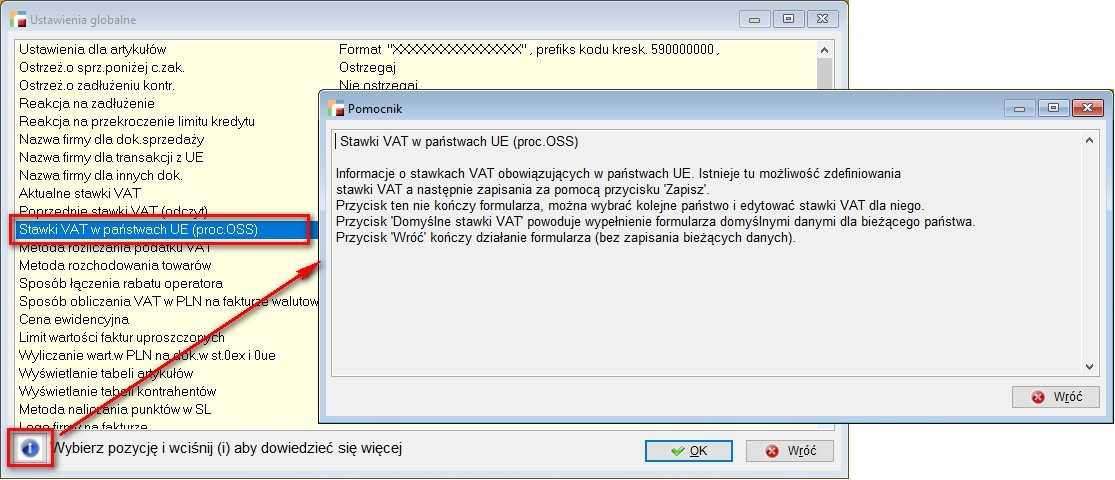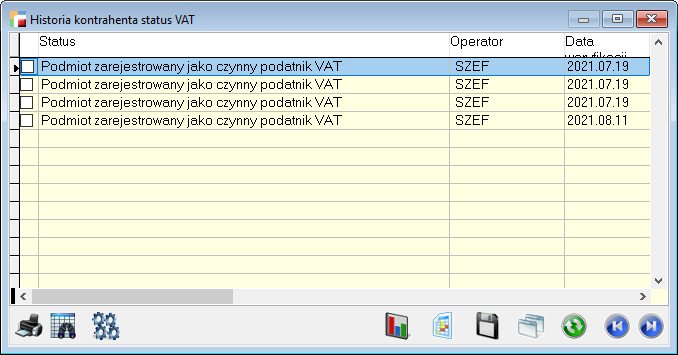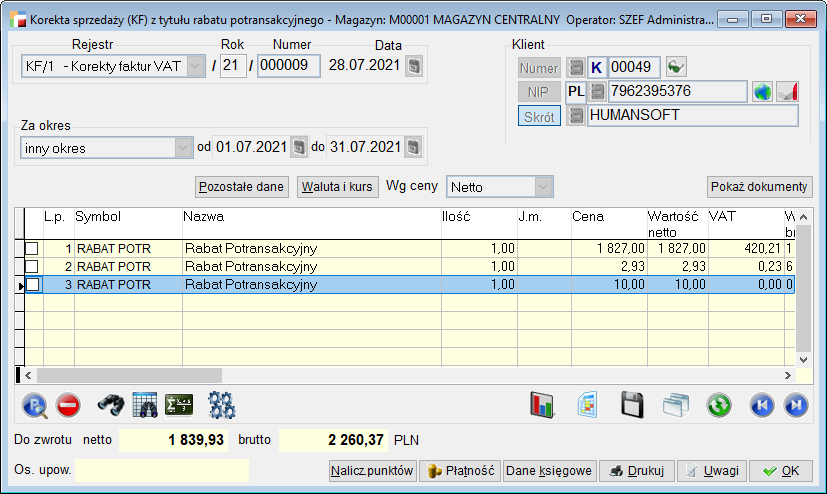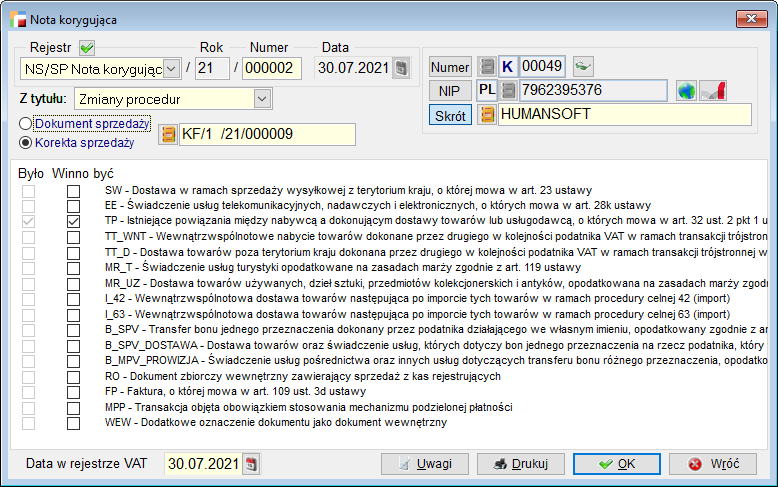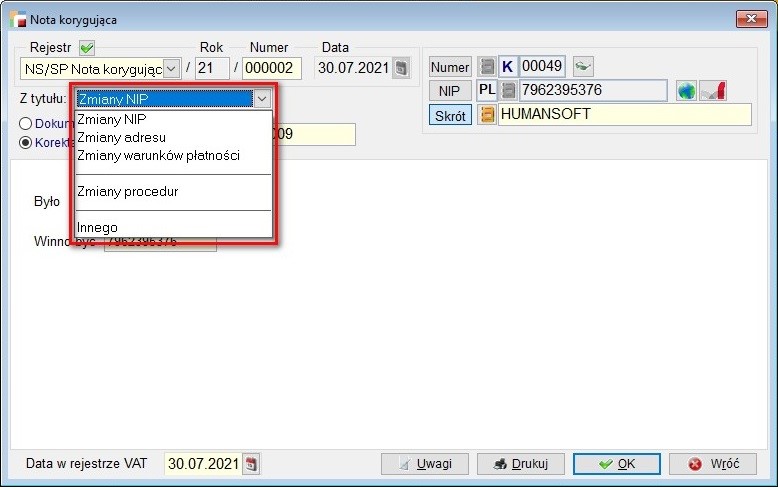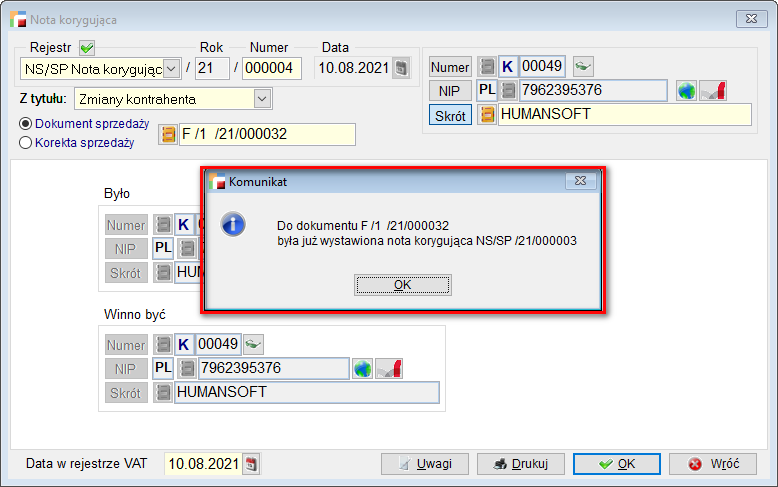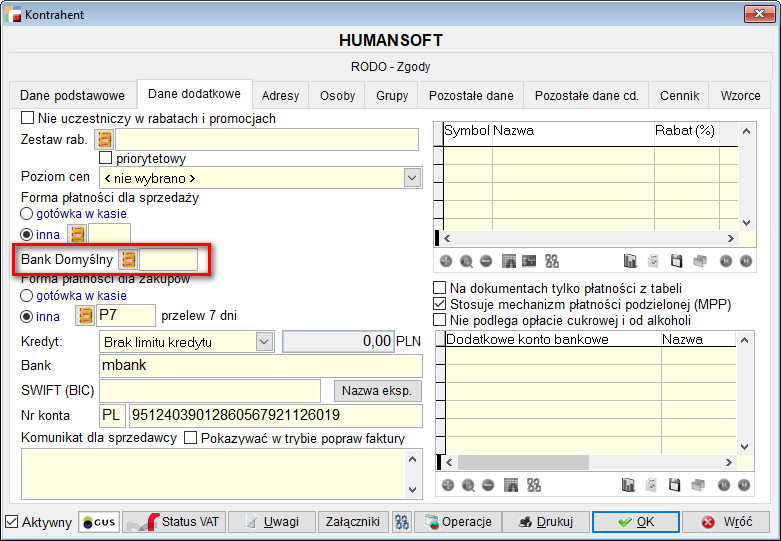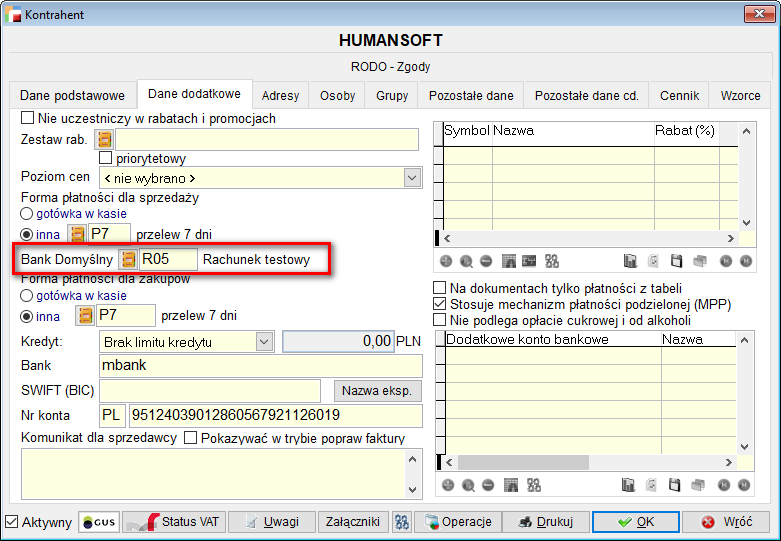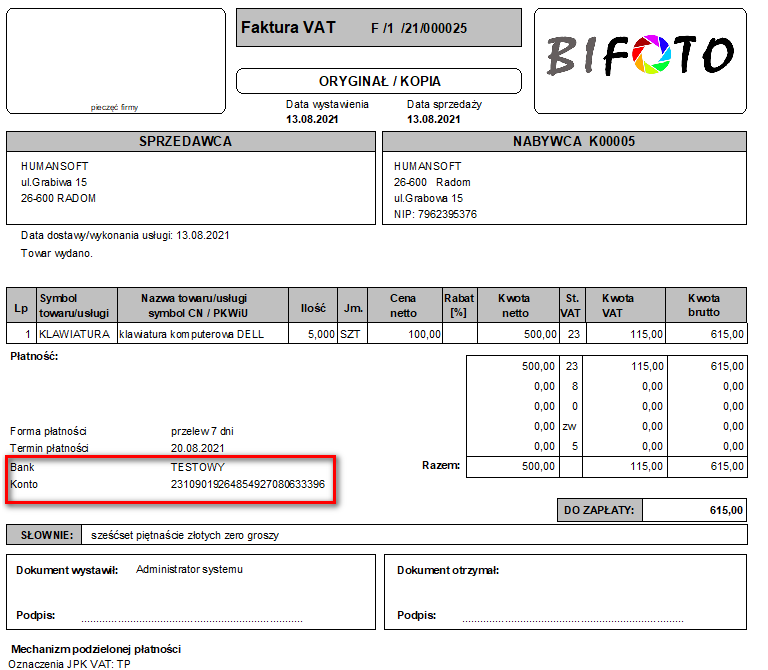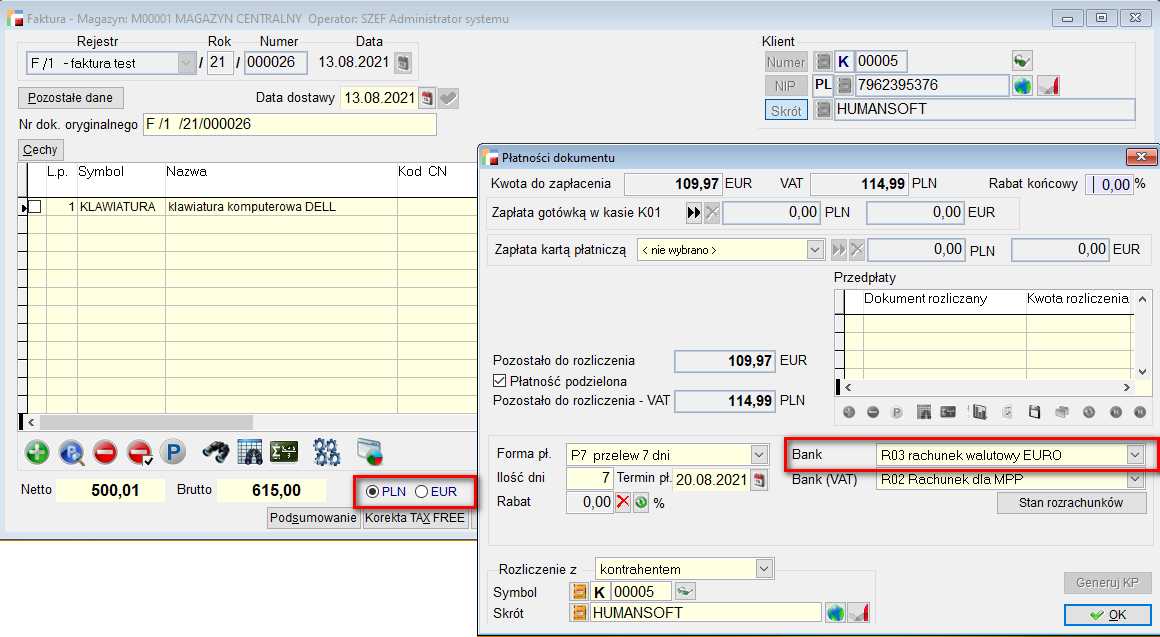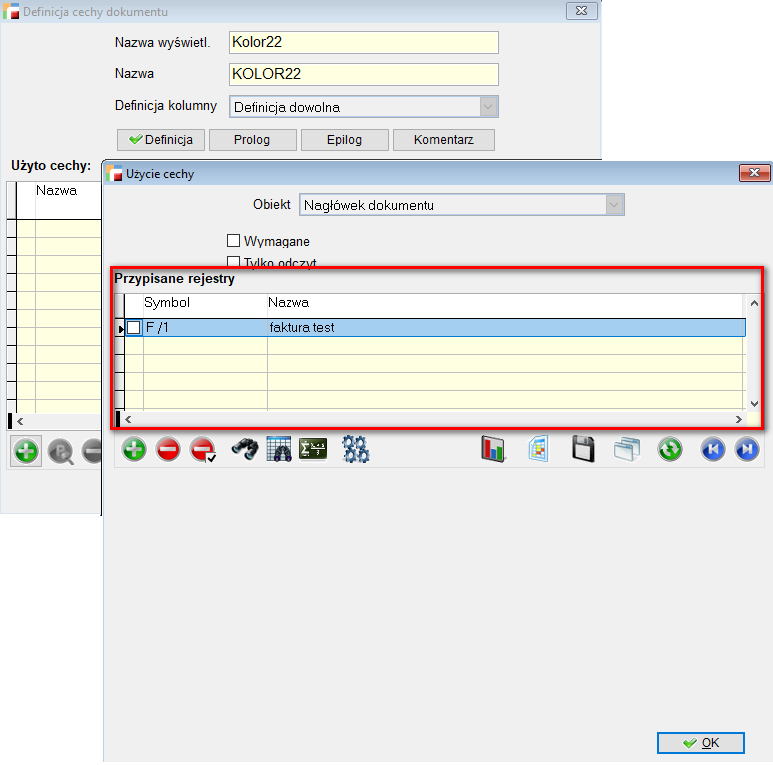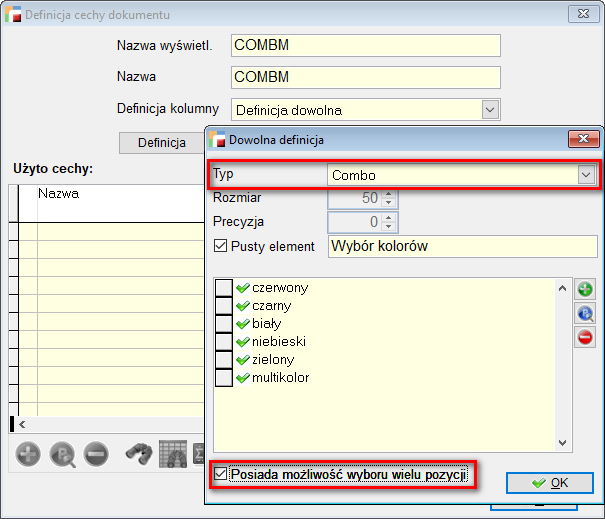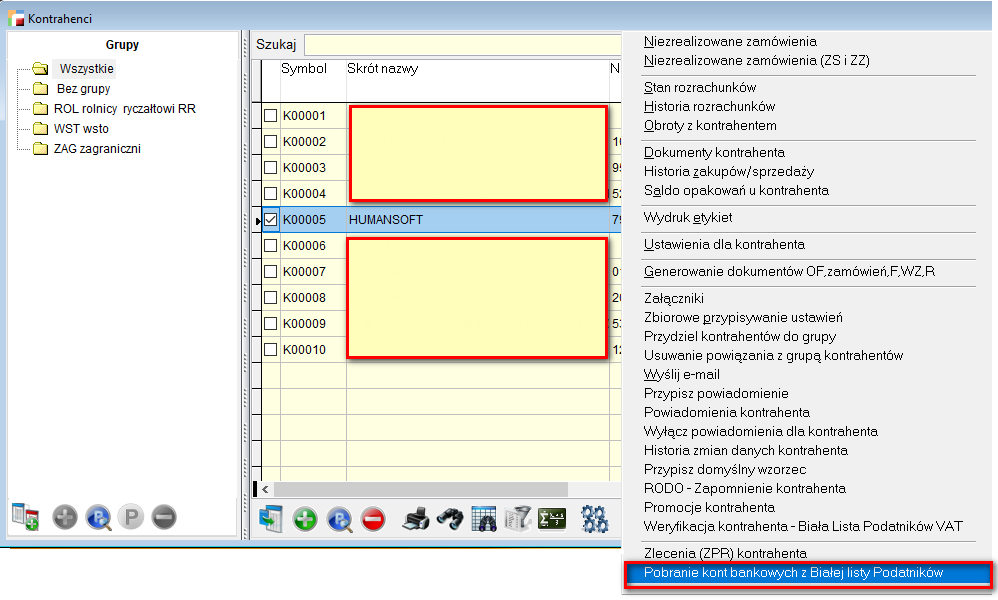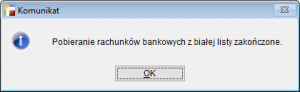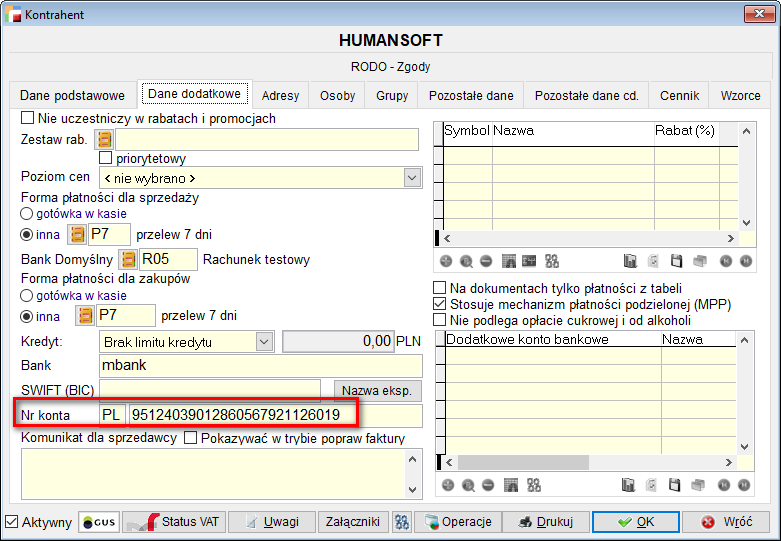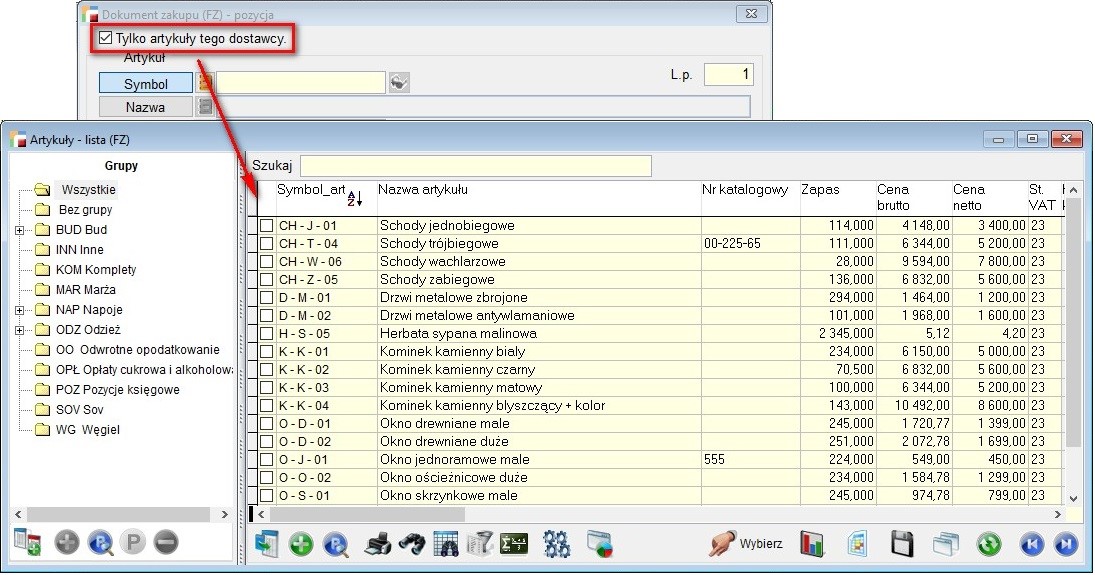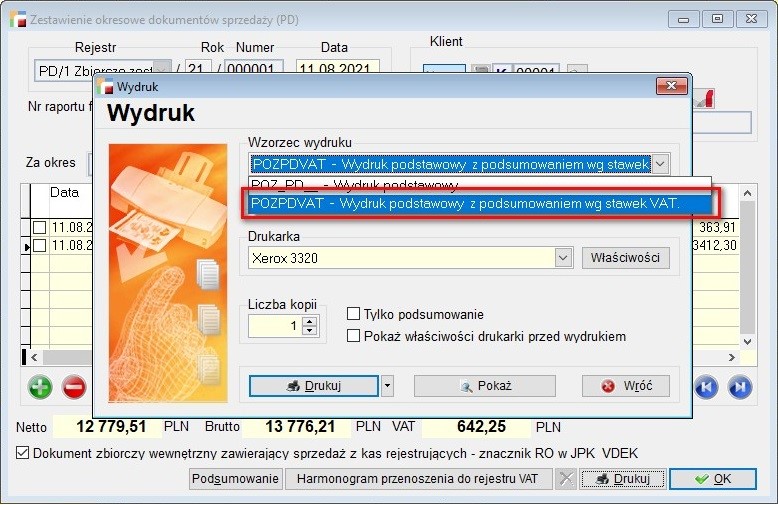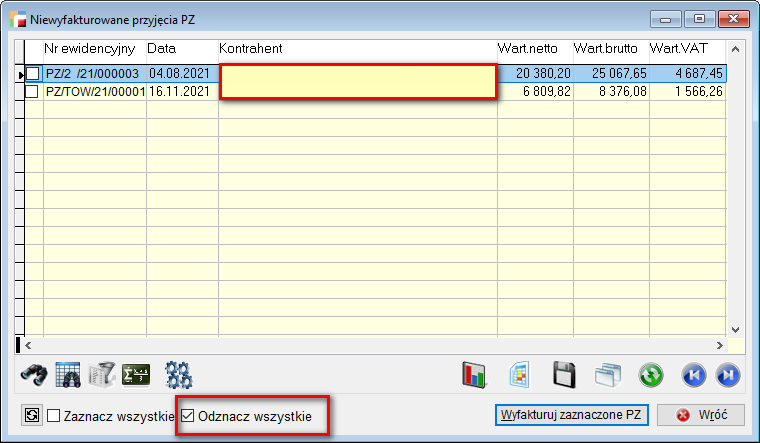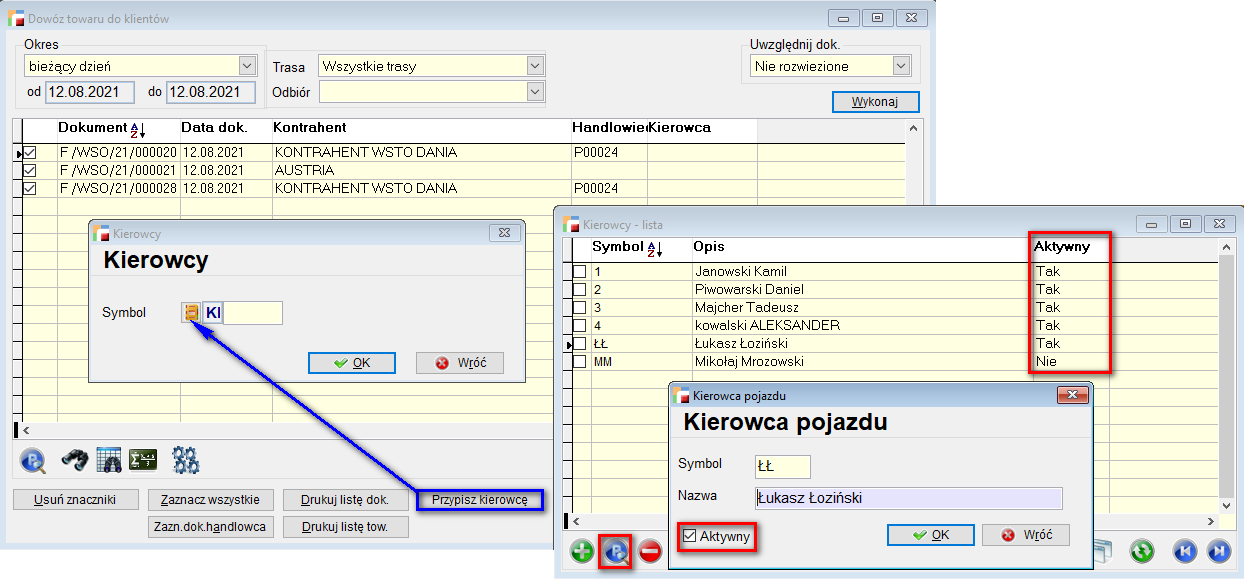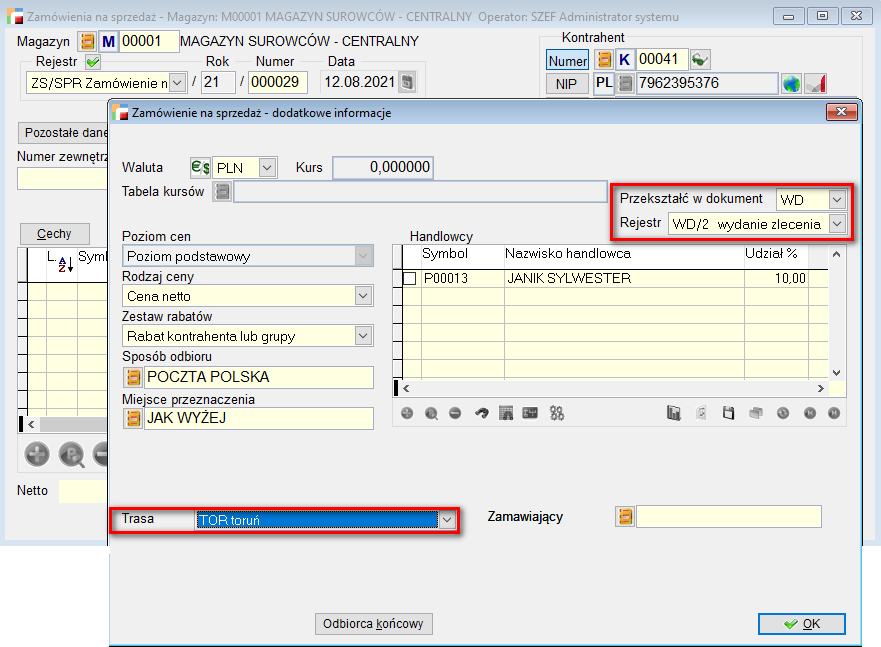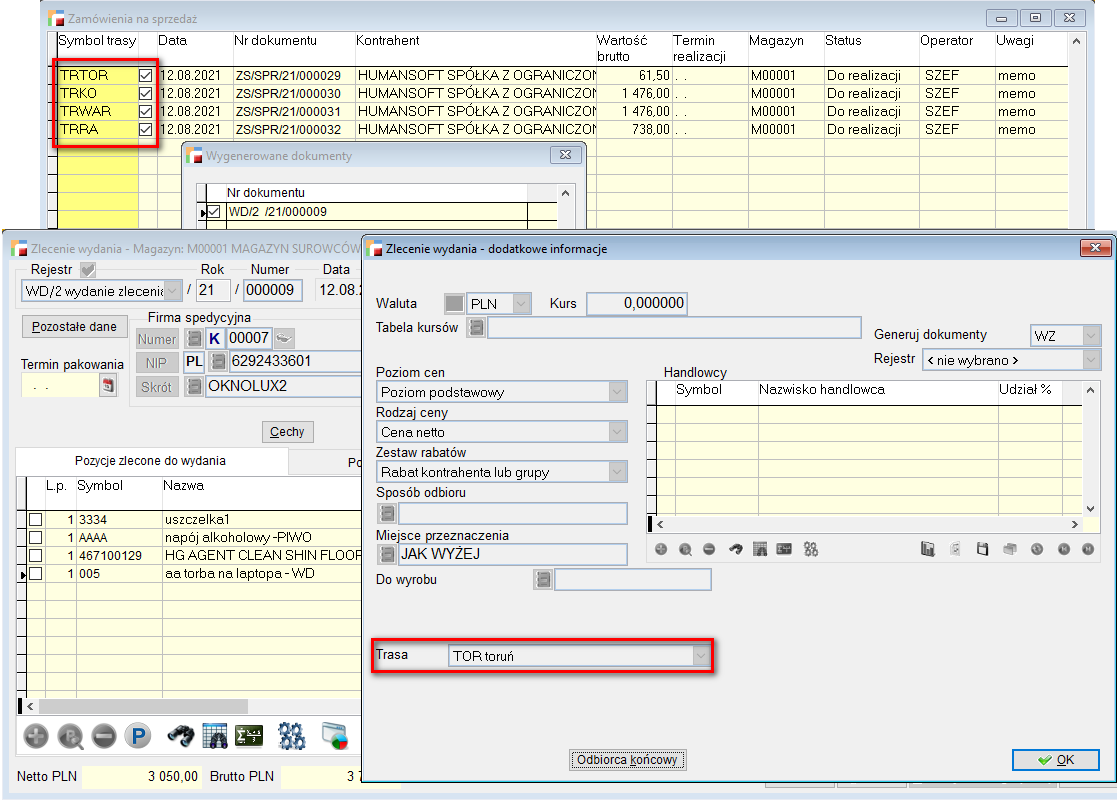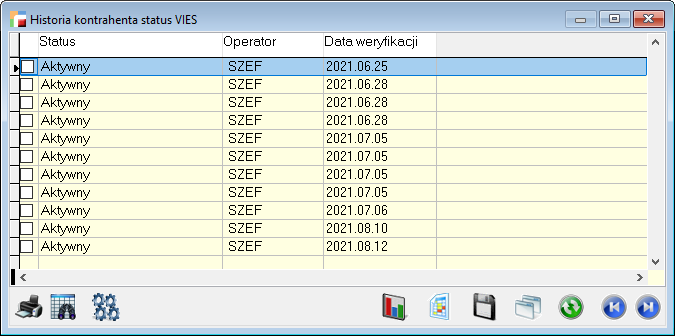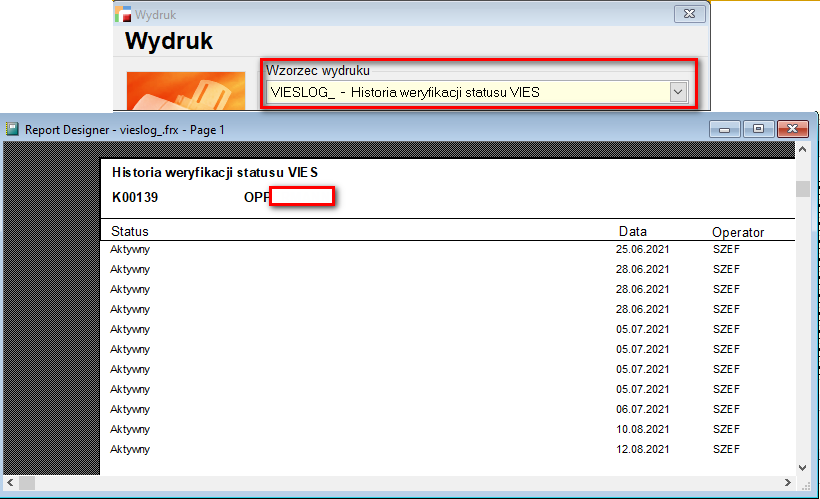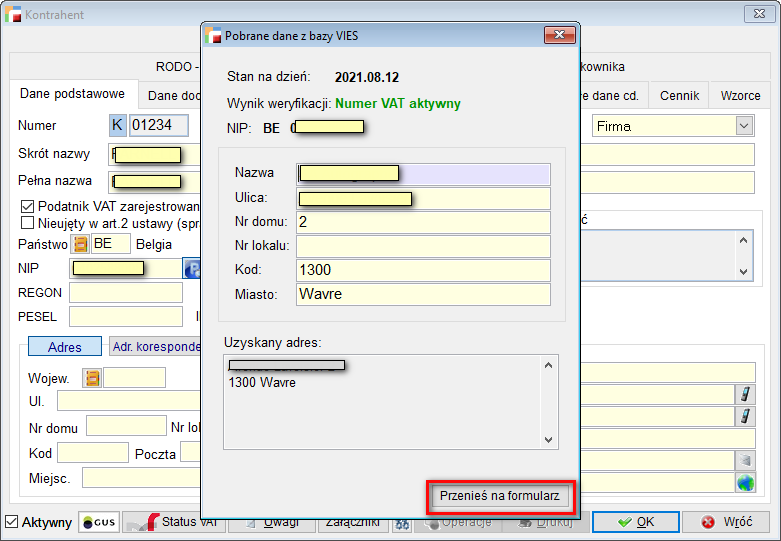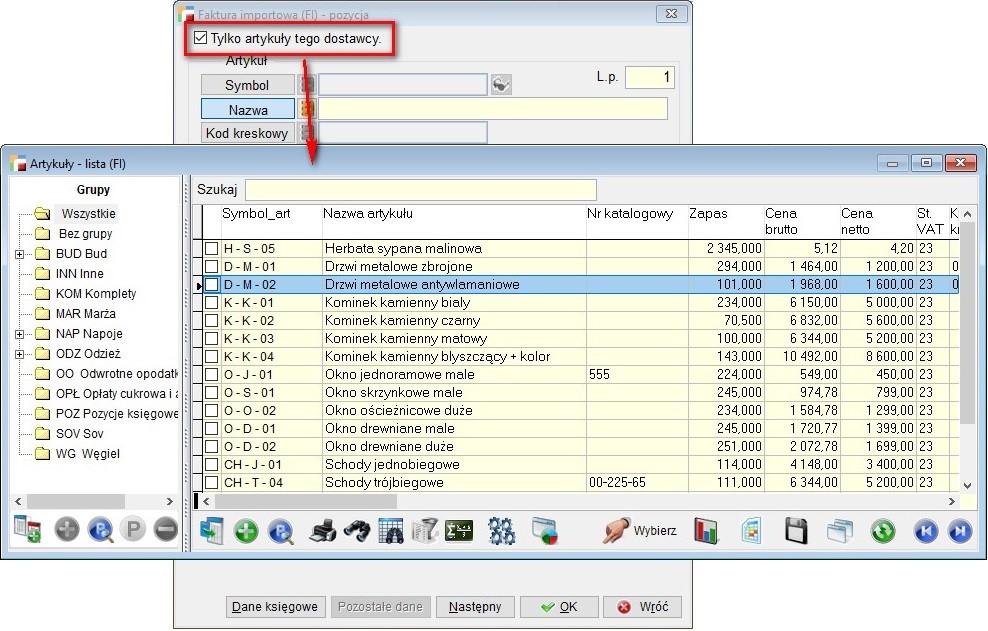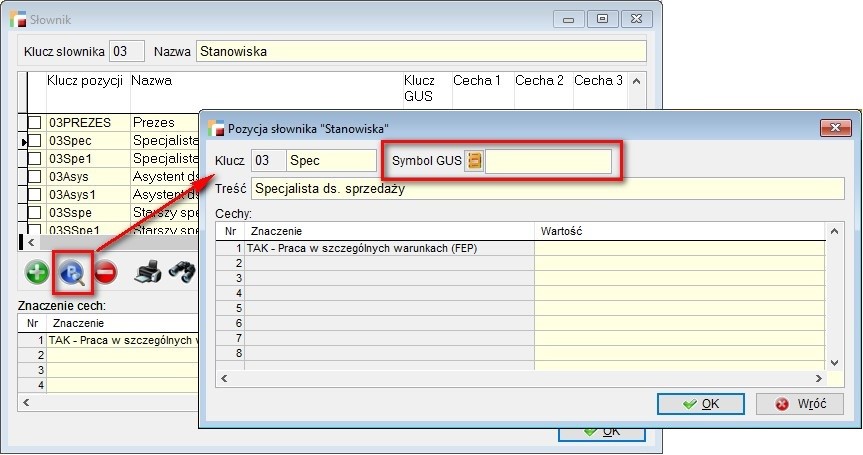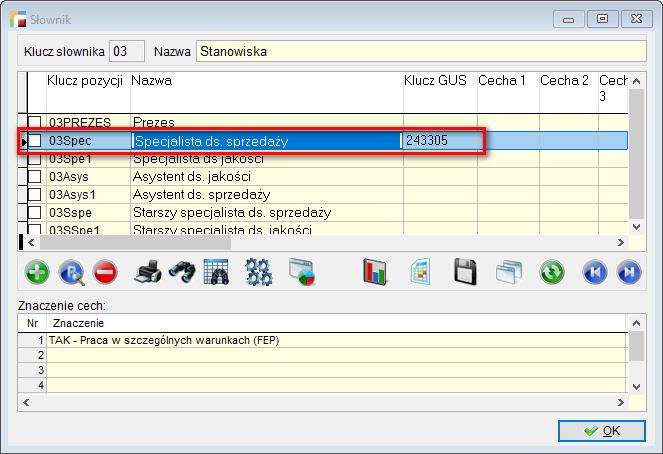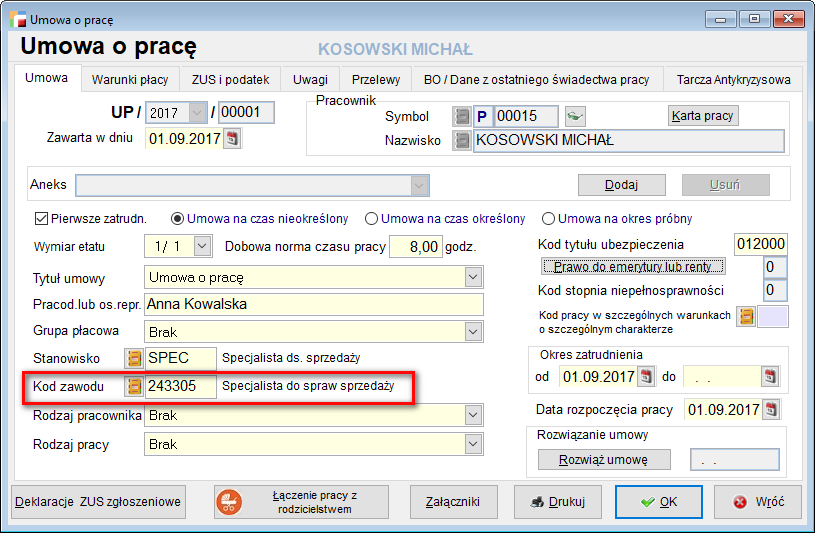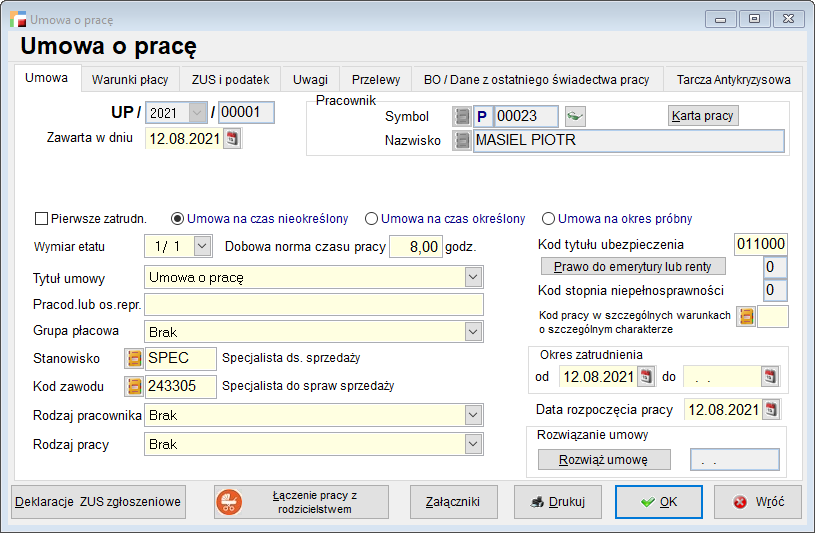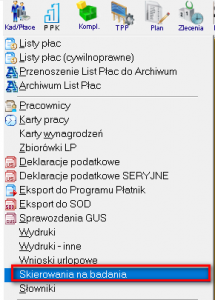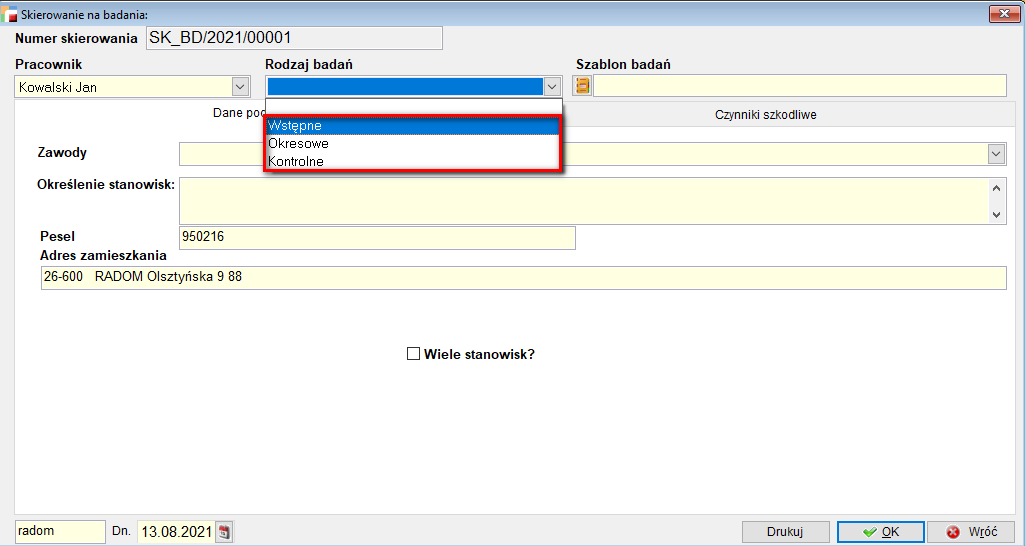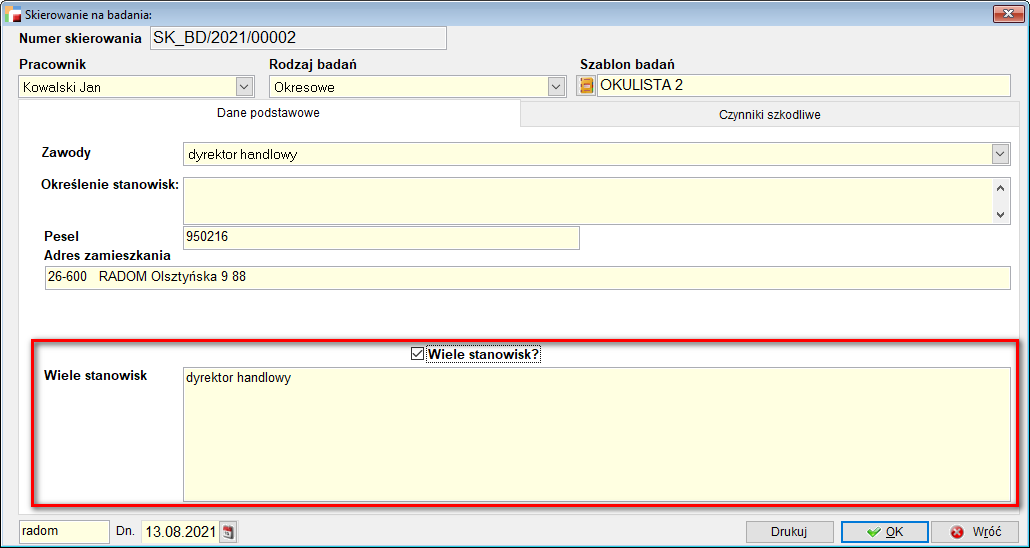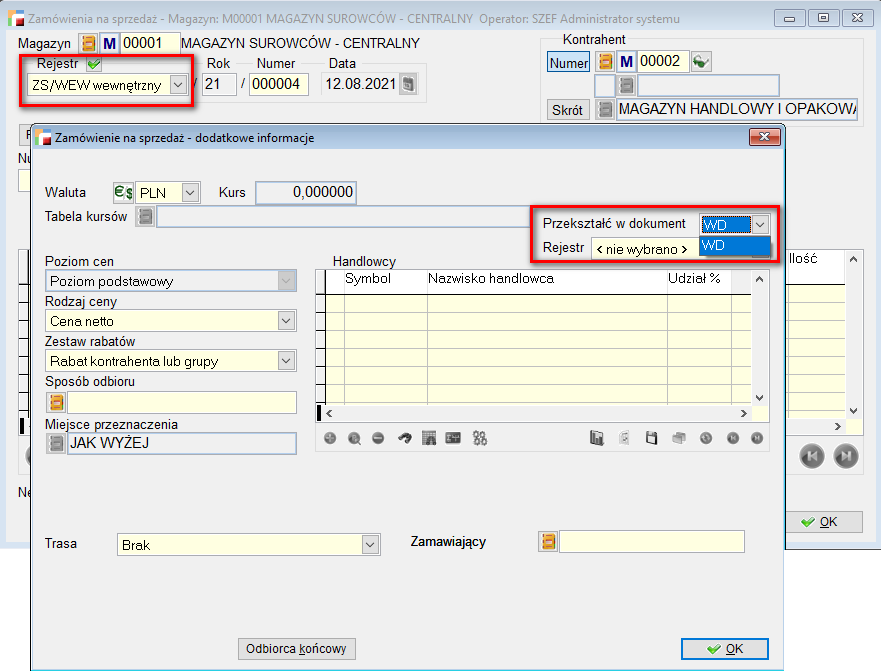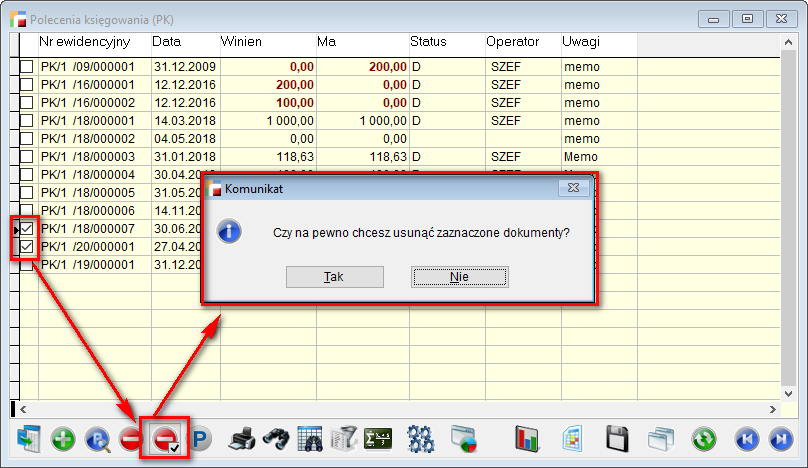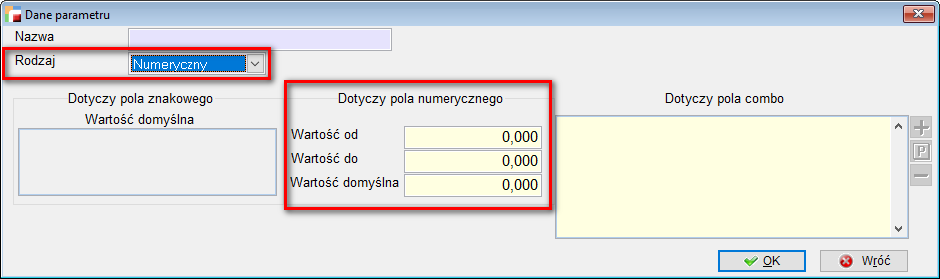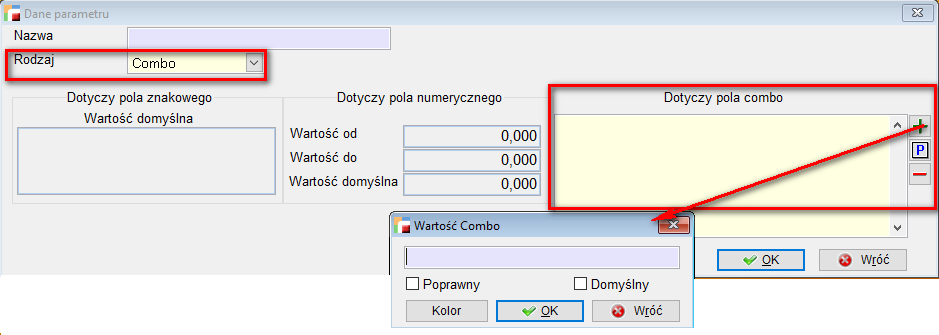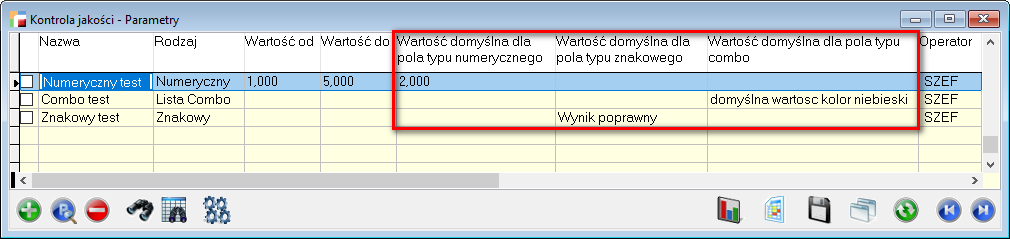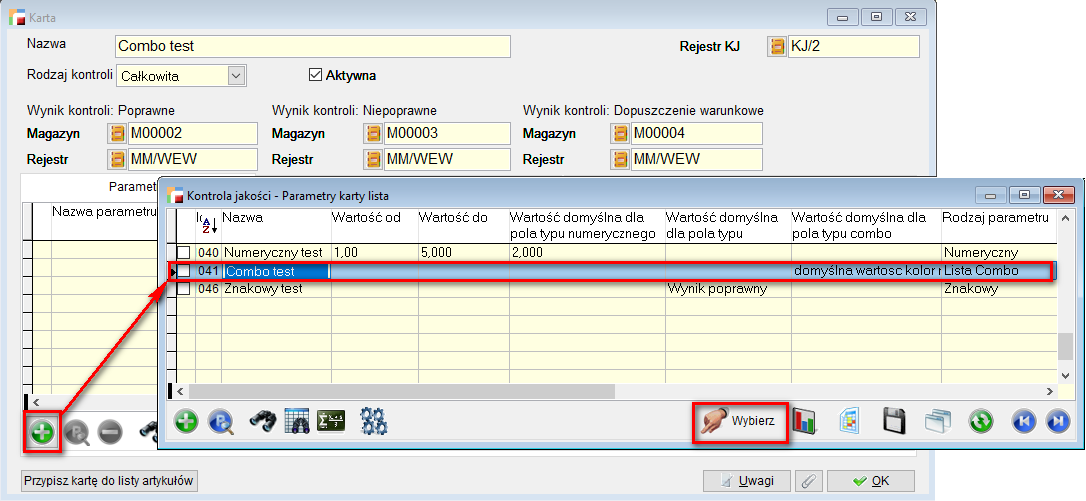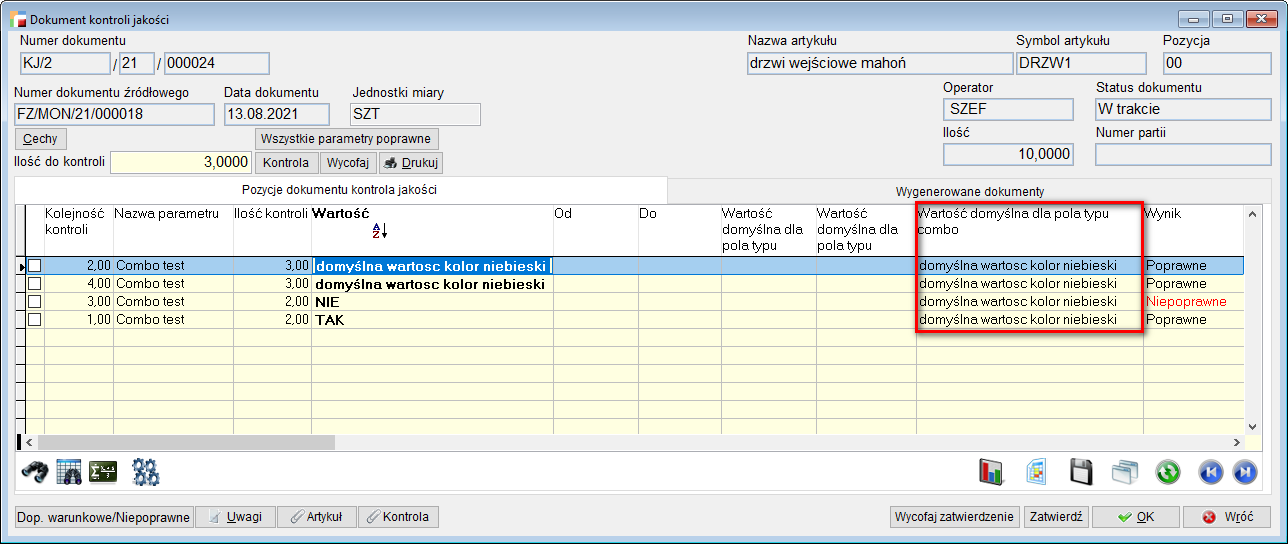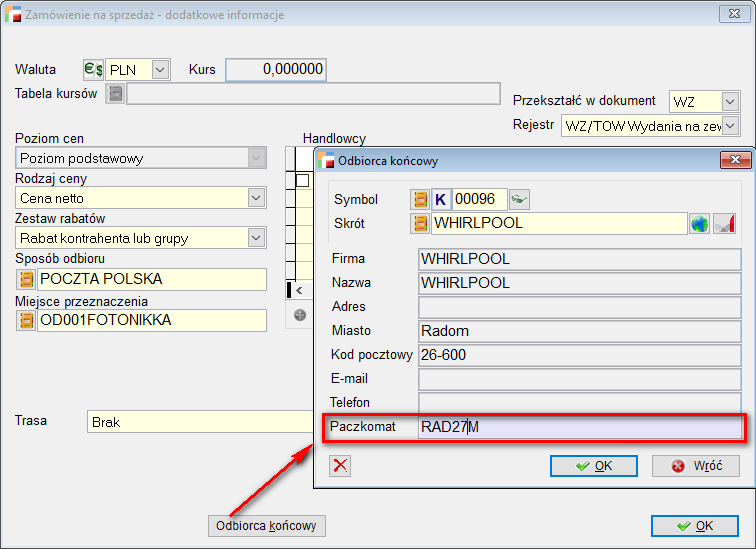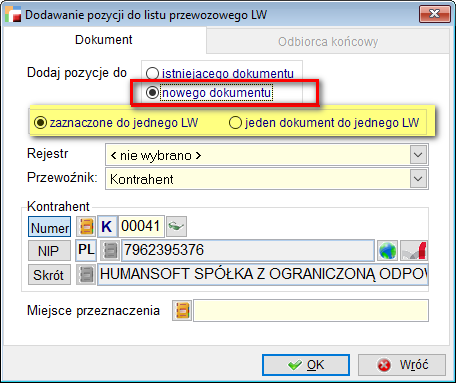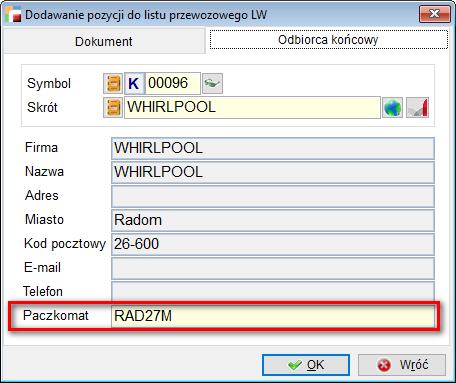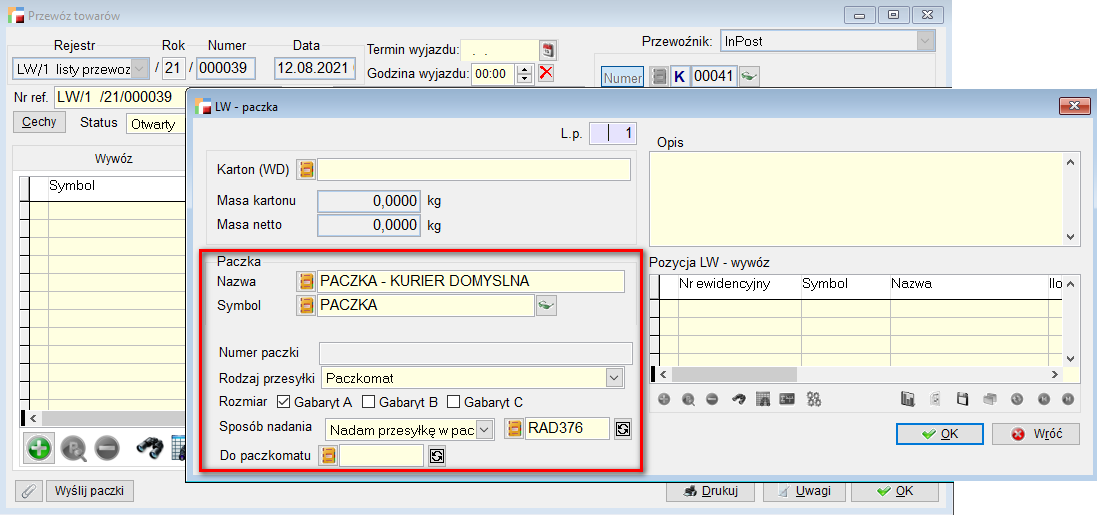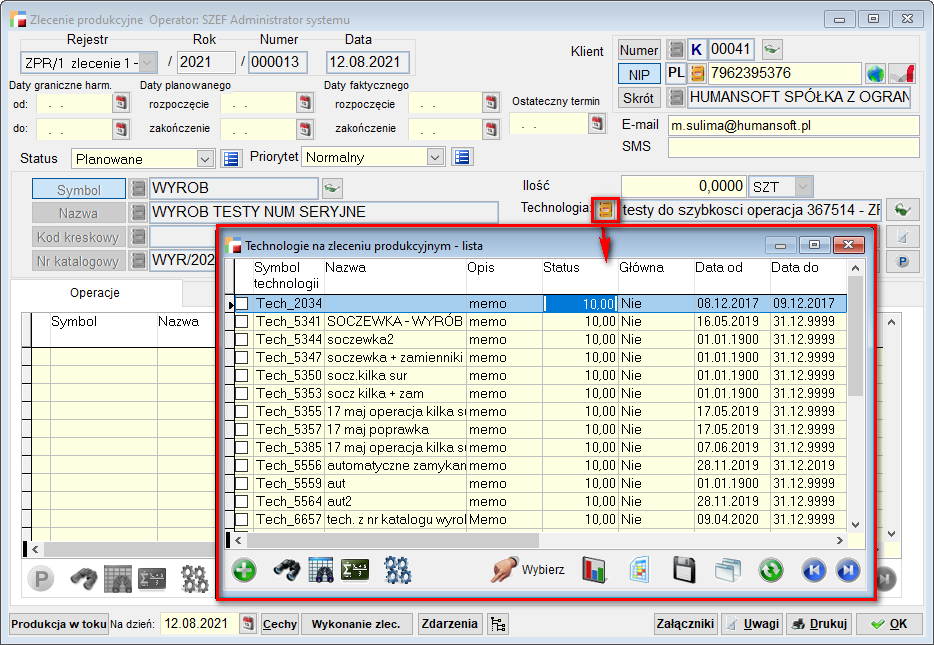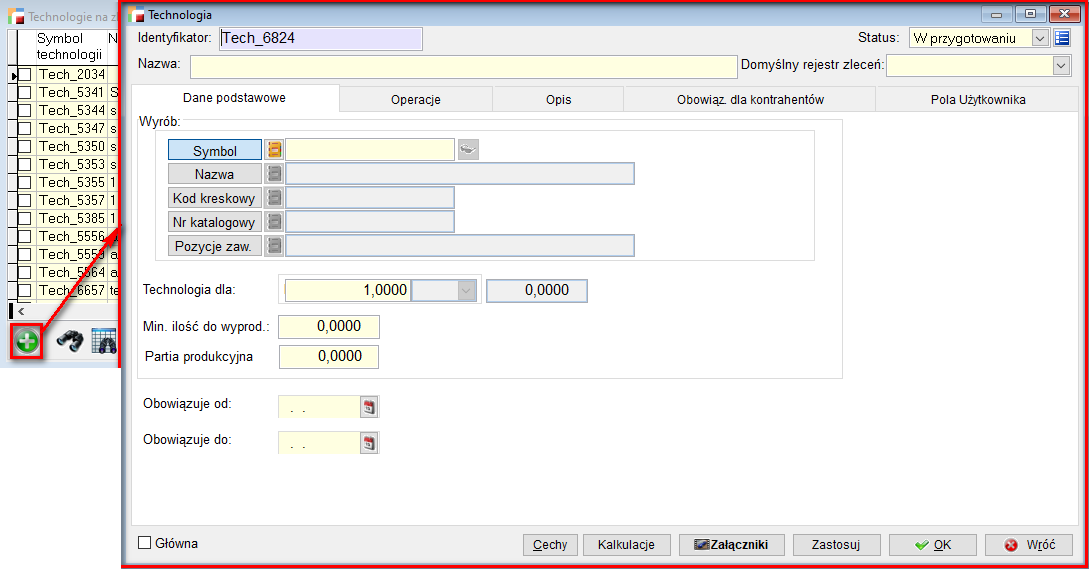Ogólne
1. Ustawienia globalne
W menu Konfig. – Ustawienia globalne, dodano kolejne opisy poszczególnych opcji. Po ustawieniu się kursorem na konkretnej pozycji i naciśnięciu klawisza z literą i lub kliknięciu w ikonę  pojawi się tzw. Pomocnik, czyli krótka informacja, do czego służy dane ustawienie.
pojawi się tzw. Pomocnik, czyli krótka informacja, do czego służy dane ustawienie.
Nowe opisy poszczególnych opcji:
- Stawki VAT w państwach UE (proc. OSS),
- Sposób obliczania VAT w PLN na fakturze walutowej,
- Ustawienia połączenia modułu kuriera,
- Wybór formy płatności,
- Wybór magazynu dok. ZS/ ZZ.
Pakiet podstawowy
1. GTU – nowe nazwy
W związku ze zmianami oznaczeń dotyczących dostaw i świadczenia usług GTU, wprowadzono następujące modyfikacje w nazwach:
- GTU_01 – Dostawa napojów alkoholowych o zawartości alkoholu powyżej 1,2 %, piwa oraz napojów alkoholowych będących mieszaniną piwa i napojów bezalkoholowych, w których zawartość alkoholu przekracza 0,5 % (CN od 2203 do 2208),
- GTU_03 – Dostawa olejów opałowych nieujętych w lit. b, olejów smarowych i pozostałych olejów (CN od 2710 19 17 do 2710 19 83 i CN 2710 19 87 do 2710 19 99, z wyłączeniem smarów plastycznych zaliczonych do kodu CN 2710 19 99), olejów smarowych (CN 2710 20 90) oraz preparatów smarowych (CN 3403, z wyłączeniem smarów plastycznych objętych tą pozycją),
- GTU_06 – Dostawa urządzeń elektronicznych oraz części i materiałów do nich, wyłącznie określonych w poz. 7, 8, 59 – 63, 65, 66, 69 i 94–96 załącznika nr 15 do ustawy, a także folii typu stretch określonej w poz. 9 tego załącznika,
- GTU_07 – Dostawa pojazdów oraz części (CN od 8701 do 8708),
- GTU_08 – Dostawa metali szlachetnych oraz nieszlachetnych – wyłącznie określonych w poz. 1 załącznika nr 12 do ustawy oraz w poz. 12–25, 33–40, 45, 46, 56 i 78 załącznika nr 15 do ustawy,
- GTU_09 – Dostawa produktów leczniczych, środków spożywczych specjalnego przeznaczenia żywieniowego oraz wyrobów medycznych – wyłącznie objętych obowiązkiem zgłoszenia, o którym mowa w art. 37av ust. 1 ustawy z dnia 6 września 2001 r. – Prawo farmaceutyczne (Dz. U. z 2021 r. poz. 974 i 981)
- GTU_10 – Dostawa budynków, budowli i gruntów oraz ich części i udziałów w prawie własności, w tym również zbycia praw, o których mowa w art. 7 ust. 1 ustawy,
- GTU_11 – Świadczenie usług w zakresie przenoszenia uprawnień do emisji gazów cieplarnianych, o których mowa w ustawie z dnia 12 czerwca 2015 r. o systemie handlu uprawnieniami do emisji gazów cieplarnianych (Dz. U. z 2021 r. poz. 332 i 1047)
- GTU_12 – Świadczenie usług o charakterze niematerialnym – wyłącznie: doradczych, tym doradztwa prawnego i podatkowego oraz doradztwa związanego z zarządzaniem (PKWiU 62.02.1, 62.02.2, 66.19.91, 69.20.3, 70.22.11, 70.22.12, 70.22.13, 70.22.14, 70.22.15, 70.22.16, 70.22.3, 71.11.24, 71.11.42, 71.12.11, 71.12.31, 74.90.13, 74.90.15, 74.90.19), w zakresie rachunkowości i audytu finansowego (PKWiU 69.20.1, 69.20.2), prawnych (PKWiU 69.1), zarządczych (PKWiU 62.03, 63.11.12, 66.11.19, 66.30, 68.32, 20.4, 70.22.17, 70.22.2, 90.02.19.1), firm centralnych (PKWiU 70.1), marketingowych lub reklamowych (PKWiU 73.1), badania rynku i opinii publicznej (PKWiU 73.2), w zakresie badań naukowych i prac rozwojowych (PKWiU 72) oraz w zakresie pozaszkolnych form edukacji (PKWiU 85.5),
- GTU_13 – Świadczenie usług transportowych i gospodarki magazynowej (PKWiU 49.4, 52.1).
2. Korekta kosztu własnego
Od wersji 3.72 rozbudowano mechanizm doliczania do poszczególnych pozycji dokumentu PZ, kosztów pochodzących z udokumentowanych w systemie zdarzeń (np. faktury zakupu krajowej, faktury zakupu zagranicznej, korekty tych dokumentów, dokumentu SAD) oraz dowolną wartością wpisaną przez użytkownika. Teraz możliwe jest przypisanie kosztu do wskazanych pozycji dokumentu, aby w kolejnym kroku system mógł tę wartość odpowiednio odnieść do wartości magazynu, albo do wartości kosztu powstałego wskutek rozchodowania asortymentu. W związku z powyższym mechanizm działa w dwóch trybach. Pierwszy pozwala urealniać stan magazynowy oraz przeszacować wszystkie dokumenty (następuje tzw. wsteczne przeliczenie cen zakupu, tworzące nową cenę nabycia) – pod warunkiem, ze dokumenty przychodowe i rozchodowe nie zostały już zaksięgowane, drugi zaś rozliczać dodatkowe koszty po stronie Księgi Handlowej, w przypadku, gdy rozchody powstały w poprzednich okresach i zostały już zaksięgowane.
Dokument Korekty kosztów (KK) pozwoli na analizowanie i rozliczenie dodanych na PZ kosztów w miesiącach, w których dokonywane były rozchody tych pozycji.
Szczegółowy opis funkcjonalności znajduje się w odrębnej instrukcji.
3. Weryfikacja statusu VAT w kartotece kontrahenta
Rozbudowano mechanizm weryfikacji Statusu VAT kontrahenta. W związku z tym, do kartoteki kontrahenta, do opcji dostępnych pod przyciskiem Operacje, dodano pozycję Historia weryfikacji statusu VAT.
Po każdej weryfikacji statusu VAT następuje zapis w tabeli st_vat_log. Na formularzu kontrahenta pod przyciskiem Operacje, dodano opcję Historii weryfikacji statusu VAT wraz z wydrukiem.
4. Duplikat faktury
Dodano możliwość automatycznego wydruku duplikatu faktury.
W związku z tym, na formularzu wydruku faktur sprzedaży dodano znacznik Duplikat z dnia, po zaznaczeniu którego możliwa jest edycja daty duplikatu.
Domyślnie, podpowiada się bieżąca data programu, natomiast na wydrukach fabrycznych zamiast ORYGINAŁ / KOPIA pojawia się wyrażenie DUPLIKAT wydr. z dnia DD.MM.RRRR.
5. Nota korygująca dla dokumentów KF z tytułu rabatu potransakcyjnego
Dodano możliwość wystawienia noty korygującej NS do dokumentu KF – Rabat potransakcyjny.
UWAGA!!!
Do dokumentu KF – Rabat potransakcyjny, nie można wystawić noty korygującej z tytułu zmiany kontrahenta i zmiany GTU.
6. Nota Korygująca Sprzedaży (NS) – rozszerzenie mechanizmu
Rozszerzono mechanizm wystawiania Not korygujących (NS). Obecnie, możliwe jest wystawienie dokumentu NS do faktury/korekty sprzedaży nawet w przypadku gdy do ww. dokumentów były wcześniej wystawione takie Noty. Dokumenty NS można wystawić tylko z tytułu Innego.
UWAGA!!!
W związku z tym, możliwe jest wystawienie dokumentu NS tylko i wyłącznie z tytułu Innego, w każdym innym przypadku, program zablokuje operację, wyświetlając stosowny komunikat.
7. Cena zakupu bez dodatkowych kosztów
Od wersji 3.72 zmieniono mechanizm zapisywania ceny zakupu u dostawcy w artykułach. W tym miejscu zapisywana będzie cena bez dodatkowych kosztów i taka cena podpowiadać się będzie przy rejestracji kolejnych dokumentów zakupowych.
8. Kartoteka kontrahenta – Bank domyślny
W kartotekach kontrahentów, na zakładce Dane dodatkowe dodane zostało pole Bank domyślny
Z tego miejsca można wybrać z listy jedno z kont bankowych i ustawić jako domyślne dla danego kontrahenta.
UWAGA:
Należy pamiętać że okno Bank domyślny jest widoczne tylko, gdy wybierzemy opcje płatności inną niż gotówka w kasie.
Podczas wystawiania dokumentów sprzedaży, w opcji Płatność, program podpowie wskazany wcześniej bank domyślny.
W tym celu należy odpowiednio skonfigurować formę płatności poprzez zaznaczenie checkboxa – Płatność poprzez bank
Ponadto na wydruku fabrycznym faktury sprzedaży, pojawi się Bank domyślny – nazwa oraz konto bankowe kontrahenta.
Wyjątek:
W przypadku wybrania faktury exportowej w innej w walucie, podpowiada się rachunek domyślny w walucie wskazany w konfiguracji rachunków bankowych.
9. Zbiorcze usuwanie pozycji dokumentów OF
10. Cechy – zmiany
- Definicja cechy – grid
W definicji cechy dokumentu, na ekranie użycia cechy, zastąpiono dotychczasowe editBox-y, gridem (prezentacja przypisanych rejestrów oraz artykułów).
Przypisane rejestry można usunąć, dodać kolejne w przypadku edycji cechy.
Przy dodawaniu cechy do pozycji dokumentu w oknie użycia cechy mamy dwa gridy:
- Przypisanie rejestru
- Przypisanie artykułów do wskazanego wcześniej rejestru.
Domyślnie jest zaznaczona opcja Wszystkie artykuły.
W opcji Wskazane artykuły wybieramy z listy artykułów te, dla których chcemy zastosować daną cechę na pozycji dokumentu.
- Multiwybór cech
Definiując cechę typu Combo, istnieje możliwość multiwyboru pozycji poprzez zaznaczenie znacznika Posiada możliwość wyboru wielu pozycji. Znacznik można użyć tylko dla cechy typu Combo do artykułów.
Zastosowanie powyższego znacznika po stronie artykułów umożliwia zaznaczanie kilku wartości cech.
11. Pobieranie kont bankowych z Białej listy podatników
Na liście kontrahentów doszła nowa opcja pod F12 – Pobranie kont bankowych z Białej listy Podatników.
Po pobraniu otrzymujemy komunikat:
Oznaczenie czy dane konto zostało pobrane z białej listy, jest zapisane w kolumnie WL_ACCOUNT, tabeli BANK_KTR. Konto z białej listy zostanie dodane, jeśli nie występuje obecnie w bazie danych. Wyszukiwanie następuje po NIP lub REGON kontrahenta.
12. Znacznik w FZ, PZ i ZD
Na formularzach pozycji dokumentów FZ PZ i ZD, dodano znacznik Tylko artykuły tego dostawcy.
Zaznaczenie tego znacznika, spowoduje ograniczenie listy artykułów wskazanego dostawcy.
13. Wydruk dokumentu PD
Do dokumentu PD – Zestawienie okresowe dokumentów sprzedaży, dodano wzorzec wydruku POZPDVAT – z podsumowaniem wg stawek VAT.
14. Zapamiętanie ustawienia – Wyfakturowane PZ
W przypadku wyfakturowania dokumentów PZ – F12 – Przywołaj niewyfakturowane przyjęcia PZ – dodano znaczniki Odznacz wszystkie i Zaznacz wszystkie.
Domyślnie znacznik jest ustawiony na opcji Zaznacz wszystko. Jeśli operator zmieni ustawienie na Odznacz wszystkie i wybierze tylko jeden dokument z listy do wyfakturowania – to wybór zaznaczenia (odznacz wszystkie) zostaje zapamiętany przez system. Przy ponownej próbie wyfakturowania mamy zapamiętane ostatnie ustawienia.
Obsługa przedstawicieli handlowych
1. Kierowcy – dowóz towaru do klientów
Podczas przypisywania kierowców w opcji Dowóz towarów do klientów, dodane zostało pole Aktywny na formularzu edycji pozycji.
Na liście kierowców dodana została także kolumna Aktywny.
2. Przenoszenie trasy z ZS na WD
Od wersji 3.72 podczas generowania dokumentu WD, z listy dokumentów Zamówienia na sprzedaż ZS (ZS z podaną trasą) – F12 – Stwórz zlecenia wydań WD – następuje wygenerowanie dokumentu WD wraz z trasą wybraną na ZS.
Jeżeli jest kilka zaznaczonych dokumentów ZS – trasa przenosi się z pierwszego dokumentu ZS.
Transakcje walutowe i zagraniczne
1. VAT – ecommerce
1 lipca 2021 roku weszła w życie ustawa z 20 maja 2021 roku o zmianie ustawy o podatku od towarów i usług oraz niektórych innych ustaw, wprowadzająca nowe zasady opodatkowania VAT handlu elektronicznego, przewidziane w unijnym pakiecie VAT e-commerce.
Wersja 3.72 wprowadza zmiany umożliwiające rejestrację nowego typu dokumentów i prawidłowe wykazanie w rejestrach VAT.
Instrukcja działania tego mechanizmu w systemach Humansoft, dostępna jest w VAT e-commerce.
2. Weryfikacja statusu VIES w kartotece kontrahenta
Na formularzu kontrahenta pod przyciskiem Operacje dodano opcję Historia weryfikacji statusu VIES. Dodatkowo wizualnie zostanie rozróżniony status aktywny od nieaktywnego.
Do tego widoku został dodany także wzorzec wydruku: VIESLOG
Po każdej weryfikacji statusu VIES następuje zapis w tabeli stvies_log.
3. Pobieranie danych kontrahenta z VIES
Na formularzu kontrahenta dodano opcję Pobierz dane z VIES.
Przycisk będzie aktywny po zaznaczeniu opcji Podatnik VAT zarejestrowany w UE. Należy również pamiętać o wybraniu prefiksu państwa.
Po kliknięciu przycisku Pobierz dane z VIES, program wyśle zapytanie na stronę VIES a po otrzymaniu odpowiedzi, wyświetlony zostanie formularz przedstawiający pobrane dane.
Jeśli pobrane dane są właściwe, za pomocą przycisku Przenieś na formularz, można wprowadzić dane do kartoteki.
4. Dokumenty FI – Tylko artykuły tego dostawcy
Kadry i płace
1. Symbol GUS w pozycji słownika Stanowiska
W menu Kadry i Płace, do opcji Słowniki w pozycji Stanowiska – w oknie do edycji wybranego stanowiska dodane zostało pole Symbol GUS.
Po wyborze przycisku list, wyświetlona zostanie lista z kodami GUS. Wybrany kod według GUS można przypisać dla danego stanowiska.
Przypisanie kodu GUS do stanowiska powoduje, że po wejściu w istniejącą umowę o pracę z wypełnionym polem Stanowisko, wstawiony zostanie wskazany Kod zawodu.
Przy zakładaniu nowej umowy o pracę, wskazanie Stanowiska, spowoduje automatyczne wypełnienie pola Kod zawodu wg GUS.
2. Zapis skierowań na badania
W menu Kadry i płace doszła nowa pozycja – Skierowania na badania.
Po wybraniu tej opcji pojawia się okno tabeli Skierowania na badania.
Dostępne tu są kolumny:
- Identyfikator skierowania
- Nazwisko i imię pracownika
- Pesel
- Symbol pracownika
- Symbol operatora
- Data wystawienia
Dodając pozycję w zakładce Dane podstawowe – uzupełniamy dane na formularzu:
- Wybieramy pracownika z listy
- Wskazujemy rodzaj badania: wstępne (wykonywane przed dopuszczeniem pracownika do pracy), okresowe (wykonywane po upływie terminu ważności poprzedniego badania medycyny pracy), kontrolne (wykonywane jeśli pracownik przebywał na zwolnieniu lekarskim pow. 30 dni.)
- Wybieramy szablon badań
- Zawody – zostaną uzupełnione dane z kartoteki pracownika, podobnie jak numer PESEL czy adres zamieszkania.
W polu Określenie stanowisk pracy szczegółowo opisujemy zakres obowiązków wykonywanych przez pracownika na każdym z zajmowanych stanowisk, ze szczególnym uwzględnieniem rodzaju czynności i czasu ich wykonywania (np. praca z komputerem pow. 4 godzin dziennie).
Jeśli pracownik ten pracuje na wielu stanowiskach należy zaznaczyć checkbox Wiele stanowisk? Pojawia się wtedy dodatkowe okno z możliwością wpisania innych stanowisk pracownika.
W drugiej zakładce Czynniki szkodliwe należy uzupełnić główne czynniki szkodliwe zdrowiu pracownika na wskazanym stanowisku pracy.
Informacjami tymi kierują się lekarze medycyny pracy wykonując badania pracowników i decydując o zakresie specjalistycznych badań dodatkowych. Dlatego kluczowe jest przekazanie lekarzowi jak najbardziej skrupulatnych informacji dotyczących stanowiska pracy, na jakim zatrudniany jest dany pracownik.
Koniec formularza skierowania to pole Łączna liczba czynników niebezpiecznych, w którym to pracodawca powinien wpisać sumę czynników szkodliwych, jakie występują na danym stanowisku pracy.
Możemy zapisać to skierowanie jako nowy szablon.
Skierowanie na badanie można wydrukować – korzystając z wzorca fabrycznego: SKIERPLA. Na dole skierowania jest miejsce na podpis osoby upoważnionej przez pracodawcę do kierowania pracowników na badania profilaktyczne.
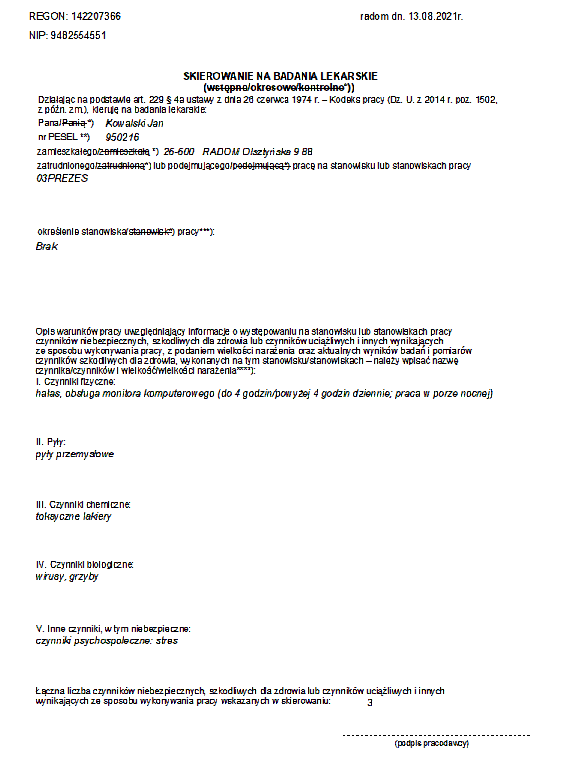
Kontrola jakości
1. Parametr KJ – wartości domyślne
W parametrach kontroli jakości dodano możliwość ustawienia wartości domyślnych dla parametrów typu znakowego i combo.
Dla każdego parametru uaktywnia się określone pole do uzupełnienia wartości domyślnej.
- Rodzaj znakowy:
- Rodzaj numeryczny
- Rodzaj Combo (tu po dodaniu pozycji określa się czy jest ona wartością domyślną – checkbox Domyślny)
W momencie zaznaczenia tego checkboxa pojawia się poniższy komunikat:
Na liście parametrów kontroli jakości zostały dodane 3 kolumny z wartościami domyślnymi dla każdego rodzaju kontroli.
Przykład dla typu Combo:
Parametr przypisujemy do Karty kontroli jakości .
W wygenerowanym dokumencie KJ – w kolumnie Wartość, uzupełniana jest wstępnie wartość domyślna. Wynik kontroli ustawiany jest automatycznie dla wszystkich typów poza znakowym (edycja pola znakowego ustawia wynik kontroli na poprawny).
Po ingerencji pracownika, czyli zmianie wartości, zmienia się wynik kontroli jednak informacje zawarte w kolumnie Wartość domyślna, pola typu Combo pozostają bez zmian.
Wartość znakowa jak wartości numeryczne są przenoszone najpierw na kartę KJ, gdzie można zmienić wartość a potem na dokument KJ.
Przy generowaniu dokumentu na pozycjach ustawiane są wartości z karty dla typu numerycznego (jak do tej pory) i typu znakowego, wartość domyślna pola combo brana jest bezpośrednio z kartoteki parametrów.
Obsługa kurierów
1. Obsługa paczkomatu – InPost
Na formularzu odbiorcy końcowego doszło pole Paczkomat, przechowujące informacje o symbolu paczkomatu InPost.
Podczas generowania LW z dokumentu F lub WZ, dla nowo tworzonego LW dodana została opcja:
- czy zaznaczone dokumenty do jednego LW
- czy jeden dokument jedno LW.
Na zakładce Odbiorca końcowy jest uzupełniony paczkomat, z danych wpisanych na ZS.
W kartotece artykułu typu paczka, zostały dodane opcje konfiguracji domyślnej paczki InPost.
Podczas dodawania pozycji w zakładce Paczka, na dokumencie LW – podpowiada się domyślna paczka oraz ustawienia zapisane w kartotece tego artykuły.
Domyślna paczka InPost zostanie wskazana na nowo generowane LW z wyżej wspomnianej opcji, jedna faktura – jedno LW.
2. Wysyłka zbiorcza LW
Moduł logowania serwisowego
Obecnie przy logowaniu hasłem serwisowym, nie ma kontroli ponownego logowania operatora.
Powiadomienia
1. Powiadomienia SMS – usługa MultiInfo PLUS GSM
Od wersji 3.72 dla powiadomien sms dodano możliwość skorzystania z usługi MultiInfo PLUS GSM. Szczegółowy opis, znajduje się w instrukcji do modułu Powiadomienia.
Zarządzanie produkcją
1. Rozszerzenie pola wyboru technologii w ZPR
W dokumencie Zlecenia produkcyjnego – ZPR przy wyborze technologii dodana została lista z możliwością wejścia do Grida, w którym podpowiadane są wszystkie procesy jakie są stworzone dla danego artykułu. W widoku Technologie na zleceniu produkcyjnym – ZPR_TECH_L są dostępne kolumny:
- Symbol technologii
- Nazwa
- Opis
- Status
- Główna
- Data od
- Data do
Istnieje teraz możliwość dodania nowej technologii z tego widoku i wskazania jej w Zleceniu produkcyjnym.